
『WindowsにMac OS X Lion をインストールする方法』でWindowsのVMware上にInstallしたMac OS X Lionを、通常のソフトウェアアップデートでVer.upすると、起動後の林檎マークから動かなくなります。
今回は、10.7.4へアップデートする方法と起動しなくなったLionを復元する方法を紹介します。
Mac OS X Lionを10.7.4へアップデートする方法
実行する前に念のためバックアップを取って、操作はVMware上のMacから行なってください。
1. 「MacOSXUpdCombo10.7.4.dmg」と「mac-os-x-lion-10.7.4-update-fixer.zip」をDL
[Link]
OS X Lion 統合アップデート 10.7.4
mac-os-x-lion-10.7.4-update-fixer.zip
2. 「MacOSXUpdCombo10.7.4.dmg」を開き「MacOSXUpdCombo10.7.4.pkg」を実行する
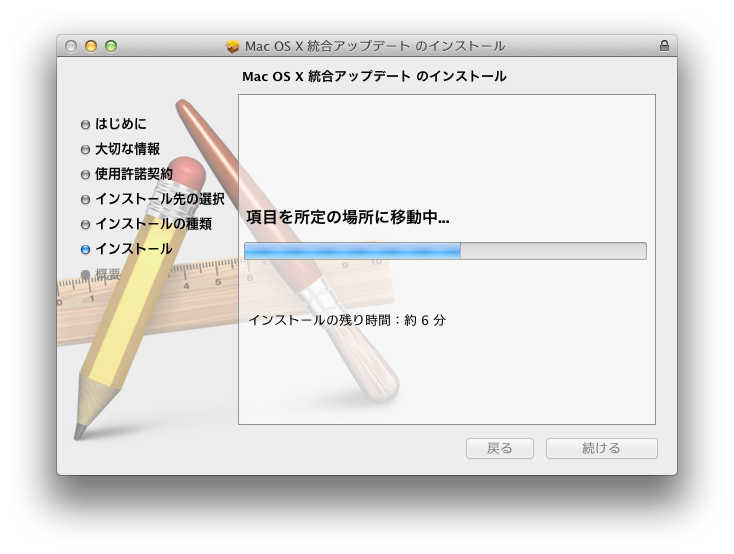

cd (半角スペース)と入力し、「mac-os-x-lion-10.7.4-update-fixer」フォルダをTerminal内にドラッグ&ドロップしEnter
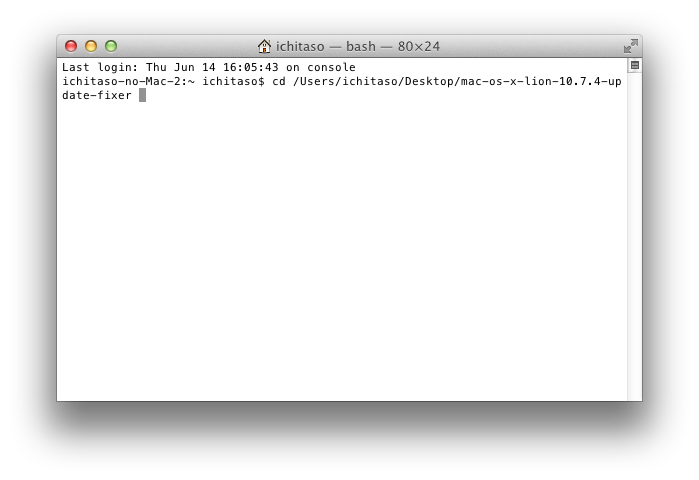



起動しなくなったMac OS X Lion 10.7.4を復元する方法
1. VMwareの仮想マシン設定の編集から「ハードウェアの追加」

ハードディスクを選択し「次へ」
2. 「既存の仮想ディスクを使用」を選択

3. 「参照」からインストール時に使用した「Lion_installer.vmdk」を選択し追加

手順通り行っていれば、最初にVMwareでSnow LeopardをInstallした「Snowy_Vmware_files\Snowy_VM\Mac OS X Server 10.6 (experimental).vmwarevm」のディレクトリ内にあります。
4. 仮想マシンの再生でVMwareのロゴが表示されている時に「c」キーを押下

「Boot Manager」を選択しEnter

(設定によって2.0の数字が違う可能性があります)
6. Mac OS X インストーラーが立ち上がったらユーティリティ>ターミナルを起動

7. 以下のコマンドを1行ずつ入力する
cd /Volumes cd Macintosh\ HD/System/Library/Extensions/ rm -r AppleACPIPlatform.kext rm -r AppleHDA.kext rm -r AppleLSIFusionMPT.kext rm -r AppleSMC.kext cp -r /System/Library/Extensions/AppleACPIPlatform.kext . cp -r /System/Library/Extensions/AppleHDA.kext . cp -r /System/Library/Extensions/AppleLSIFusionMPT.kext . cp -r /System/Library/Extensions/AppleSMC.kext . chmod -R 444 AppleACPIPlatform.kext chmod -R 444 AppleHDA.kext chmod -R 444 AppleLSIFusionMPT.kext chmod -R 444 AppleSMC.kext
Macintosh\ HDの部分は、LionをインストールしたHDの名前です。
JISキーボードでバックスラッシュを入力する場合 ] キーが該当します。
矢印キーの↑を押してあげると入力が楽になります。
8. 仮想マシンのパワーをオフし設定から「Lion_installer.vmdk」を削除
あとは、立ち上げて「Mac OS X 10.7.4 Update Fixer」を実行→再起動で完了です。

 Newer Post
Newer Post










